SSIIGGMMAA PPhhoottoo PPrroo 用用戶戶手手冊冊
此為適馬數碼相機之專用軟件
2.0 版
�
請請先先閱閱讀讀以以下下條條文文
重重要要事事項項 :: 在在開開始始使使用用本本軟軟件件前前,,請請先先閱閱讀讀以以下下條條文文
重要重要事事項項 :: 在在開開始始使使用用本本軟軟件件前前,,
多謝閣下選購適馬產品。
多謝閣下選購適馬產品。
為令閣下能夠享受到本產品所提供之最佳效能;而不會導致任何損壞和受傷;請務必在使
為令閣下能夠享受到本產品所提供之最佳效能;而不會導致任何損壞和受傷;請務必在使
用本產品前,小心閱讀本用戶手冊。
用本產品前,小心閱讀本用戶手冊。
通告通告
• 在未獲得批准前,請勿以任何方式,另行編輯此手冊之全部或部份內容。
• 此手冊之內容,如有修改;將不會另行通知。
• 雖然本公司已經儘一切可能性準確地編輯本手冊;但如閣下遇到任何錯誤,請儘速聯絡
本公司之客戶服務部。而任何錯誤損失,本公司概不負責。
• 本產品之規格附件,如有修改;將不會另行通知。
• 凡此軟件之操作所招致之任何結果,適馬及其有關之註冊公司均概不負責。
為免導致任何損壞和受傷;請務必在使用本產品前,小心閱讀以下條文。
警告 !!
如忽視此警告標誌,在使用本產品時可能會導致嚴重受傷
或危險結果。
警告 !!
請不要將本產品內附之光碟放在音頻光碟播放器內。如使用本產品內附之光碟放在
音樂光碟播放器內,並利用耳筒聆聽,可能令聽力受損。而使用本產品內附之光碟放在音
樂光碟播放器內,亦可能令喇叭損壞。
請閣下嚴謹地使用本數碼相機拍攝照片,請勿使用任何方式以觸犯國際及本地版權法例及
規條。另外,本產品純供個人拍攝用途。在攝影陳列、論証示範、商業性展覽時,必需遵
守其版權及法定權上的守則。
版權注釋
FOVEON 為 Foveon, Inc 公司的注冊商標,而 X3 和 X3 標誌均為 Foveon, Inc. 商標。
CompactFlash 為 SanDisk Corporation 的註冊商標。
IBM PC/AT 系列電腦和 Microdrive 是在美國的 International Business Machines Corporation
(IBM) 之商標或註冊商標。
Microsoft 和 Windows 是在美國和其他國家的 Microsoft Corporation 之注冊商標或商標。
Macintosh 和 FireWire 是在美國和其他國家的 Apple Computer Inc. 之注冊商標。
Adobe 和 Photoshop 均為 Adobe Systems Incorporated 之註冊商標。
Microdrive 是 Hitachi Global Storage Technologies 的註冊商標。
本手冊內所述之其他公司和產品的名稱均為它們公司或相關公司的商標或註冊商標持有
者。
�
TT AA BB LL EE OO FF CC OO NN TT EE NN TT SS
用用戶戶手手冊冊簡簡介介
1.1 關於 SIGMA Photo Pro .................................................................................................................2
你可以在 SIGMA Photo Pro 裡做什麼 ;快速虛擬旅程..............................................................2
主視窗之原件..................................................................................................................................3
檢視視窗之原件..............................................................................................................................4
1.2 關於用戶手冊..................................................................................................................................5
符號圖像之代表意義......................................................................................................................5
畫面瀏覽式的用戶手冊..................................................................................................................5
電電腦腦設設定定
2.1 在個人電腦上安裝軟......................................................................................................................7
個人電腦的系統資源需求..............................................................................................................7
麥金塔電腦的系統資源需求..........................................................................................................7
安裝和移除 SIGMA Photo Pro .......................................................................................................7
安裝數碼相機的驅動程式..............................................................................................................8
2.2 顯示器設定......................................................................................................................................9
檢查顯示器的光暗度、加瑪值和色彩度 ......................................................................................9
使用顯示器預設設定......................................................................................................................9
選擇符合顯示器尺碼的最佳解像度 ..............................................................................................9
11
66
1100
1133
1155
11
22
33
44
55
開開始始前前的的準準備備
3.1 將數碼相機連接上你的個人電腦 ..................................................................................................11
接線連接 .........................................................................................................................................11
開啟數碼相機..................................................................................................................................11
電源轉換 .........................................................................................................................................11
當使用軟件時,要連接數碼相機..................................................................................................11
3.2 軟件啟動..........................................................................................................................................12
開啟和關閉 SIGMA Photo Pro .......................................................................................................12
使用和取消自動執行模式..............................................................................................................12
4.1 將圖像由數碼相機複製到個人電腦 ..............................................................................................14
使用 “Copy Camera Images” 按鈕..................................................................................................14
使用 CF 記憶卡閱讀器複製圖像到電腦 .......................................................................................14
圖圖樣樣轉轉移移
圖圖像像管管理理
5.1 主視窗概覽......................................................................................................................................16
主要功能 .........................................................................................................................................16
其他資訊連接..................................................................................................................................16
更改主視窗的尺碼..........................................................................................................................17
更改瀏覽和預視方框......................................................................................................................17
5.2 在主視窗顯示圖像..........................................................................................................................17
檢視數碼相機內的圖像..................................................................................................................17
檢視個人電腦內的圖像..................................................................................................................17
5.3 觀看預視圖片的不同方式..............................................................................................................18
更改預視圖片的尺碼和款式..........................................................................................................18
分類和過濾預視圖片......................................................................................................................18
5.4 將圖像重新命名..............................................................................................................................19
在 SIGMA Photo Pro 以外重新命名 ..............................................................................................19
5.5 選取和移動圖像..............................................................................................................................19
選擇單一圖像..................................................................................................................................19
選取多幅圖像..................................................................................................................................19
�
TT AA BB LL EE OO FF CC OO NN TT EE NN TT SS
5.6 在主視窗及檢視視窗內,將圖像標記、鎖定和旋轉 ..................................................................20
圖像旋轉 .........................................................................................................................................20
圖像標記和解除標記......................................................................................................................20
圖像鎖定和解除鎖定......................................................................................................................20
5.7 在主視窗及檢視視窗內,將圖像刪除 ..........................................................................................20
圖像刪除 .........................................................................................................................................20
圖圖像像檢檢視視
6.1 檢視視窗..........................................................................................................................................22
開啟檢視視窗..................................................................................................................................22
主要功能 .........................................................................................................................................22
其他資訊連接..................................................................................................................................22
6.2 經資料夾使用檢視視窗瀏覽圖像 ..................................................................................................23
在檢視視窗選取及顯示不同圖像..................................................................................................23
使用瀏覽按鈕以選取圖像..............................................................................................................23
在主視窗內選取指定圖像..............................................................................................................23
6.3 使用倍增放大鏡..............................................................................................................................23
開啟和關閉放大鏡..........................................................................................................................23
更改倍增放大鏡..............................................................................................................................23
如何在放大鏡上閱覽RGB數值......................................................................................................24
回復放大鏡......................................................................................................................................24
6.4 檢視附上高光和陰影的圖像..........................................................................................................24
使用遮蓋功能分析高光和陰影......................................................................................................24
6.5 使用修改模式設定..........................................................................................................................25
預設模式 .........................................................................................................................................25
自動模式 .........................................................................................................................................25
自定模式 .........................................................................................................................................25
未被儲存的設定..............................................................................................................................25
6.6 多重檢視視窗..................................................................................................................................26
開啟多重檢視視窗..........................................................................................................................26
使用多重檢視視窗作圖像比較......................................................................................................26
使用多重檢視視窗作圖像比較模式 ..............................................................................................26
圖圖像像處處理理和和儲儲存存
7.1 在主視窗處理圖像..........................................................................................................................28
同時處理圖像群組..........................................................................................................................28
從數碼相機,直接處理圖像及儲存到電腦 ..................................................................................28
7.2 在檢視視窗處理圖像......................................................................................................................29
處理個別圖像..................................................................................................................................29
應用未被儲存設定..........................................................................................................................29
選擇目的地......................................................................................................................................29
7.3 處理選項..........................................................................................................................................30
檔案類型 .........................................................................................................................................30
解像度 .............................................................................................................................................30
修正設定 .........................................................................................................................................30
色彩空間 .........................................................................................................................................30
2211
2277
3311
圖圖像像修修改改
8.1 使用修改控制,以手動方式修正圖像 ..........................................................................................32
開啟和關閉修正控制調色板..........................................................................................................32
最大化、最少化和關閉調色板......................................................................................................32
66
77
88
�
TT AA BB LL EE OO FF CC OO NN TT EE NN TT SS
8.2 色澤修正..........................................................................................................................................33
曝光 .................................................................................................................................................33
對比 .................................................................................................................................................33
陰影 .................................................................................................................................................33
高光 .................................................................................................................................................33
色彩飽和 .........................................................................................................................................33
銳利度 .............................................................................................................................................33
X3補光.............................................................................................................................................33
8.3 色彩修正..........................................................................................................................................34
使用色彩之輪..................................................................................................................................34
使用色彩之輪,以手動方式修改色彩 ..........................................................................................35
使用色彩修正點滴器以修改顏色..................................................................................................35
8.4 使用矩形圖(Histogram)和遮蓋提示 .............................................................................................36
閱讀矩形圖(Histogram) ..................................................................................................................36
在遮蓋提示選擇使用、不使用和數值設定 ..................................................................................36
8.5 修改白平衡......................................................................................................................................37
在X3F檔案中更改白平衡...............................................................................................................37
8.6 儲存和套用自行設定......................................................................................................................38
在修正控制調色板套用設定..........................................................................................................38
儲存設定 .........................................................................................................................................38
刪除設定 .........................................................................................................................................38
更換 X3儲存設定 ............................................................................................................................38
取取得得圖圖像像資資料料
9.1 圖像資料..........................................................................................................................................40
在主視窗和檢視視窗上的圖像資料 ..............................................................................................40
在預視面板上的圖像資料..............................................................................................................40
在數碼相機和電腦面板上的圖像資料 ..........................................................................................40
9.2 存取圖像資料視窗..........................................................................................................................41
圖像資料按鈕..................................................................................................................................41
圖像資料視窗..................................................................................................................................41
附附件件
10.1 支援之檔案類型...........................................................................................................................43
TIFF 圖像檔案 .............................................................................................................................43
8 bit 對 16 bit TIFFs .....................................................................................................................43
JPEG 圖像檔案 ............................................................................................................................43
決定使用哪種圖像格式...............................................................................................................43
10.2 選取解像度...................................................................................................................................43
選擇不同解像度...........................................................................................................................43
10.3 數碼相機參考...............................................................................................................................44
數碼相機的日期和時間設定.......................................................................................................44
電池提示 ......................................................................................................................................44
3399
4422
4455
99
1100
索索 引引
�
11
用用 戶戶 手手 冊冊 簡簡 介介
11 用用 戶戶 手手 冊冊 簡簡 介介
在此章節中,你會學到 …
• Sigma Photo Pro 的主要特性。
• 如何使用此本用戶手冊。
�
11
用用 戶戶 手手 冊冊 簡簡 介介
11..11 關關於於 SSIIGGMMAA PPhhoottoo PPrroo
你可以利用 SIGMA Photo Pro 作什麼用途 ? 歡迎光臨快速虛擬旅程 !
以下是 SIGMA Photo Pro 的不同視窗和調色板。 請按入任何視窗和調色板, 便可以跳到詳細解說
的畫面裡。
主視窗
• 由數碼相機裡複製圖像到你的電腦中。
• 將圖像轉換成 TIFF 或 JPEG。
• 可在電腦和數碼相機內,將圖像加入符號、
鎖定、旋轉及刪除。
檢視視窗
• 以較大尺碼檢視圖像。
• 選擇圖像修正模式。
• 圖像儲存。
• 放大詳細資料。
• 檢視覆蓋及陰影提示訊息。
• 將圖像加入標記、鎖定、旋轉及刪除。
• 可將圖像自由在主視窗中顯示。
• 動[態修正模式。
圖像資料視窗
• 檢視拍攝資料
• 檢視圖像資料
• 檢視資料處理
修正控制調色板
• 修改圖像的曝光補償、對比度、陰影、高光、
色彩飽和度及補光。
• 色彩修正。
• 將用戶自行修正的設定,使用載入、儲存和刪除
等功能。
• 檢視矩形圖。
• 設定高光及陰影提示訊息。
SIGMA Photo Pro 用戶手冊
2
�
11
用用 戶戶 手手 冊冊 簡簡 介介
主視窗之原件
以下是主視窗的關鍵原件。請按入捷徑,便可觀看詳細說明。
按上 Copy Camera Images 按鈕 p. 14 可將
X3F 圖像由數碼相機複製到電腦中。
數碼相機方框 p. 11 可顯示數碼相機的連接狀態。 點
上數碼相機方框內任何一處,便可檢視數碼相 機內
的圖像,並以預視圖片方式顯示。
按上 Save Images As 按鈕 p. 28 將
X3F 圖像 儲存成為 TIFF 或 JPEG
檔案模式。
按上 Review Images 按鈕 p. 22
開啟檢視視窗,以較大尺碼檢視
及修改圖像。
使用 編輯按鈕 p. 20 可選用:
旋轉、標記、鎖定、刪除或
檢視附加資料。
按上 資料按鈕 p. 41
開啟圖像資料視窗。
使用 預視圖片按鈕 p. 18 控
制預視圖片的尺碼和款式。
電腦方框 p. 17 可顯示電腦內的硬盤和資料夾。
點上電腦方 內任何一處,便可檢視數碼相 機內
的圖像,並以預視圖片方式顯示。
預視方框 p. 18 顯示在數碼相機和電腦
資料夾內的圖像。
SIGMA Photo Pro 用戶手冊
3
�

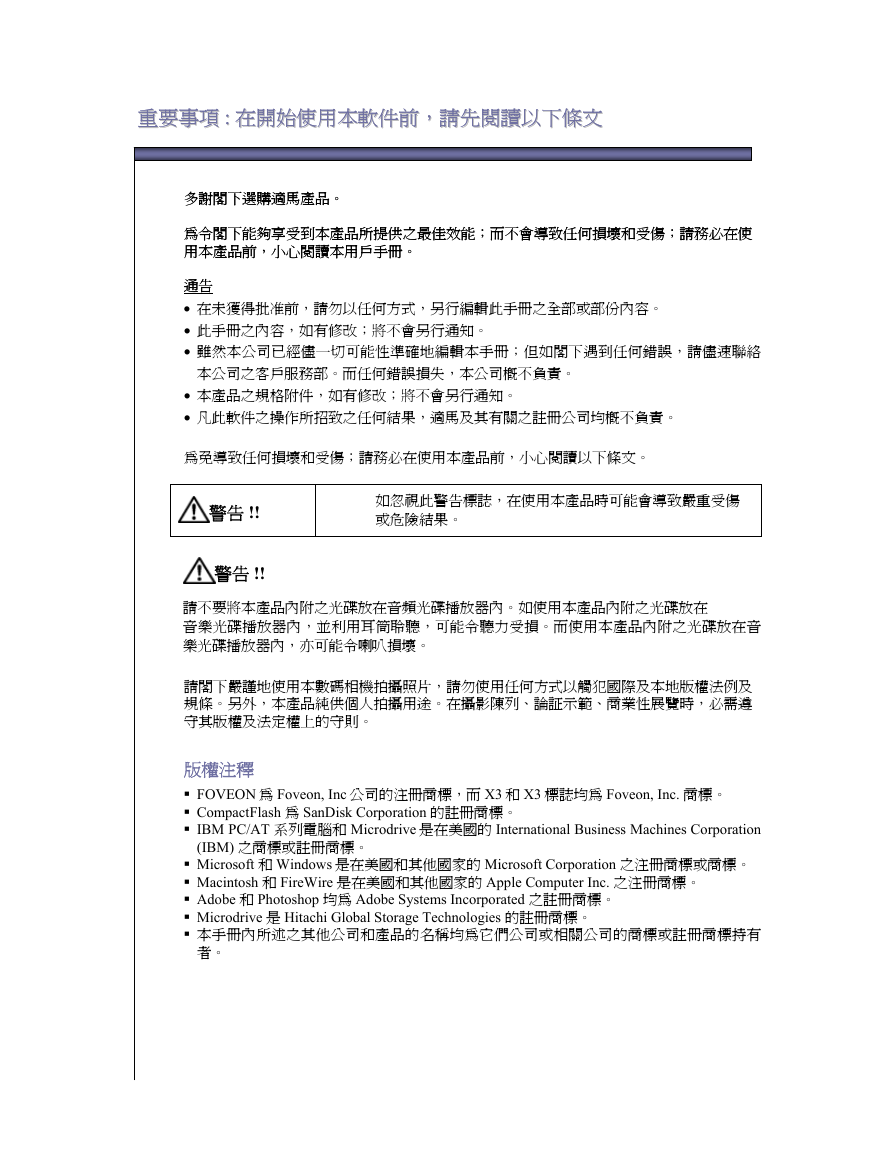

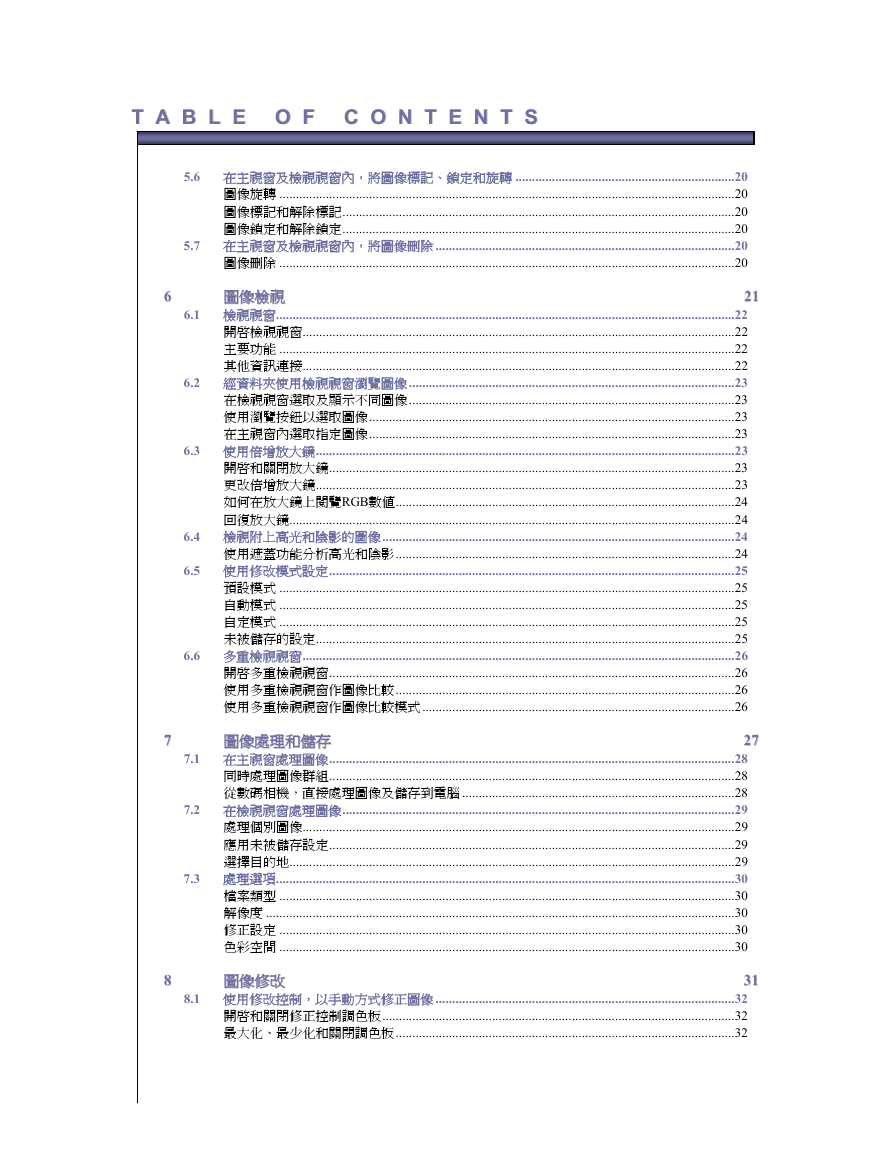
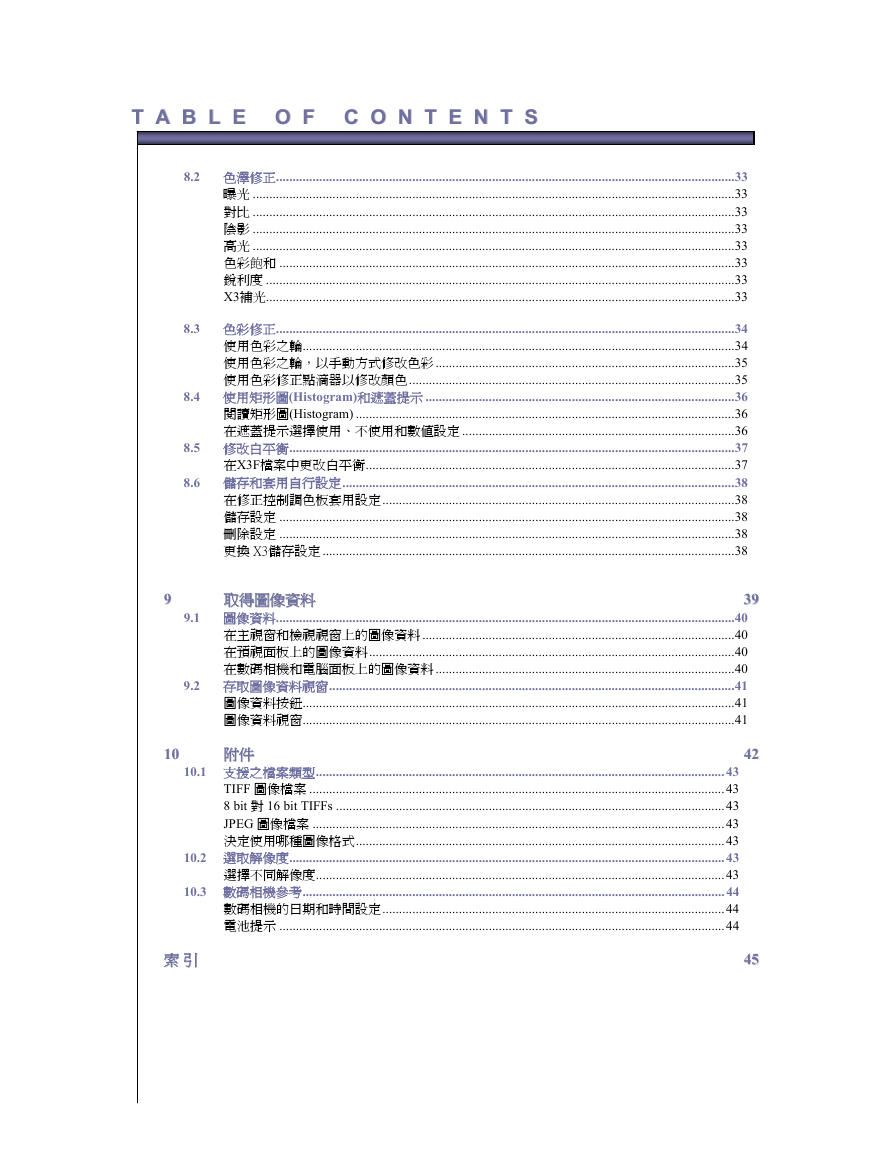
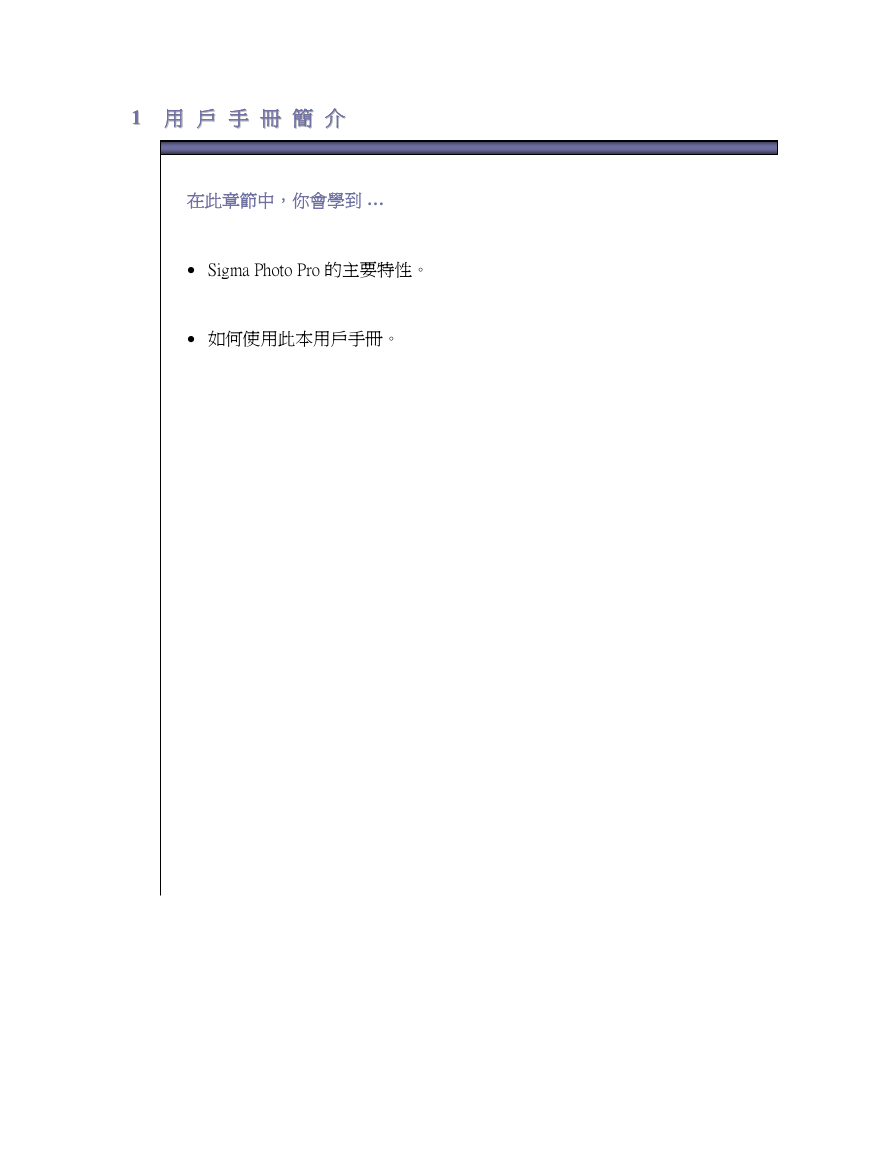
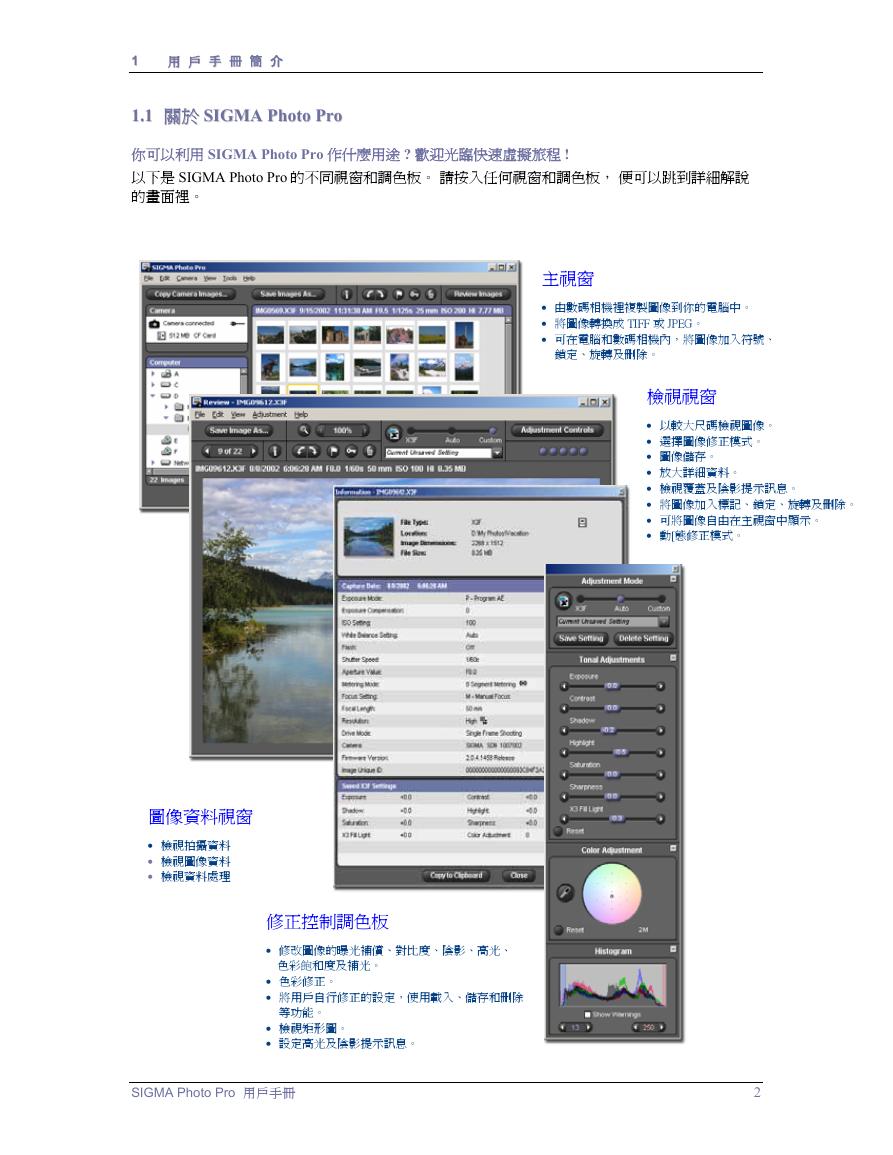


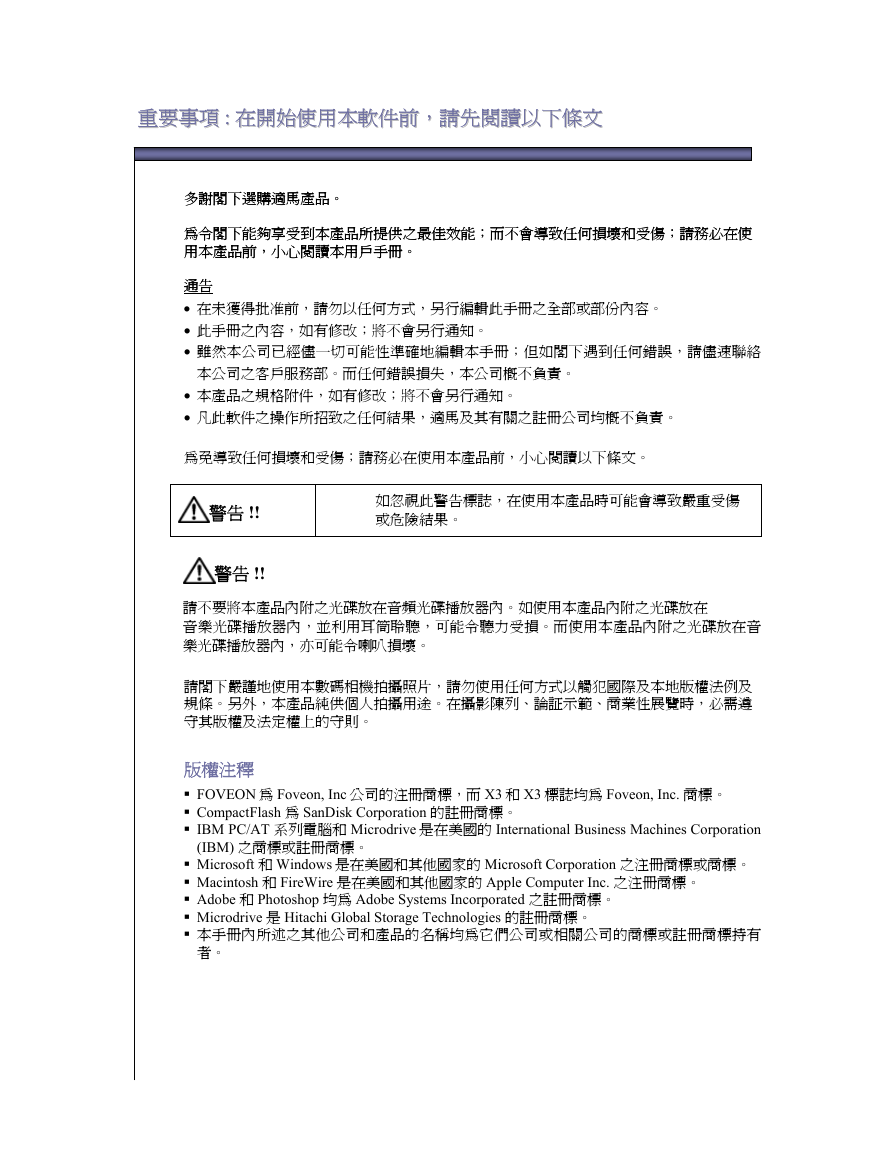

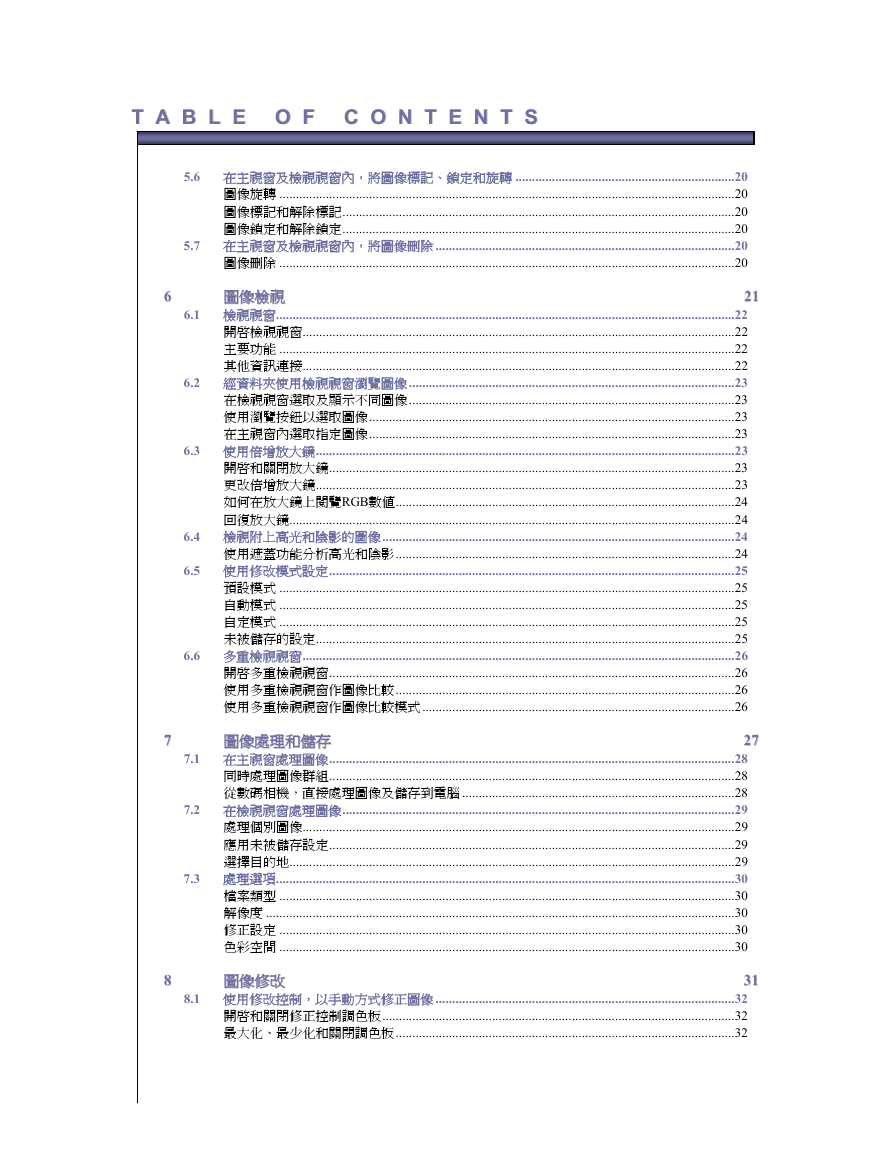
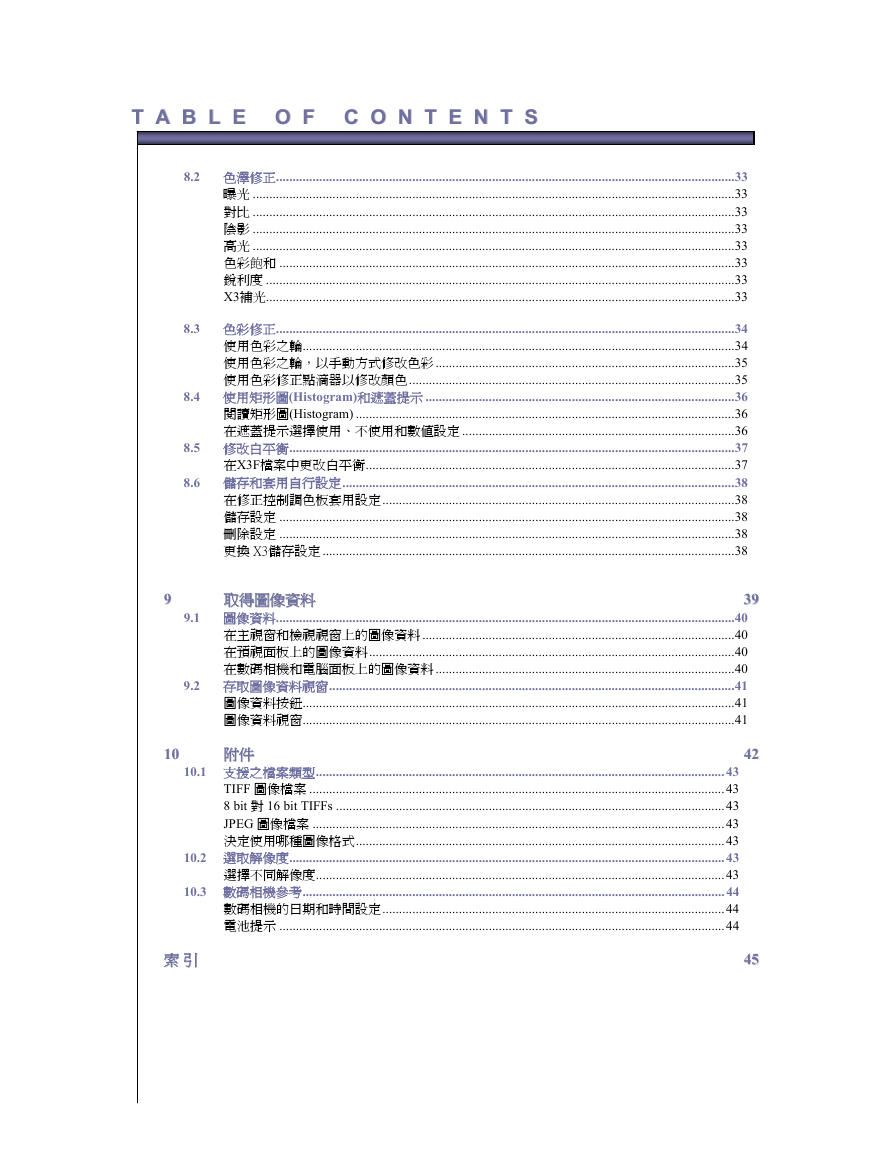
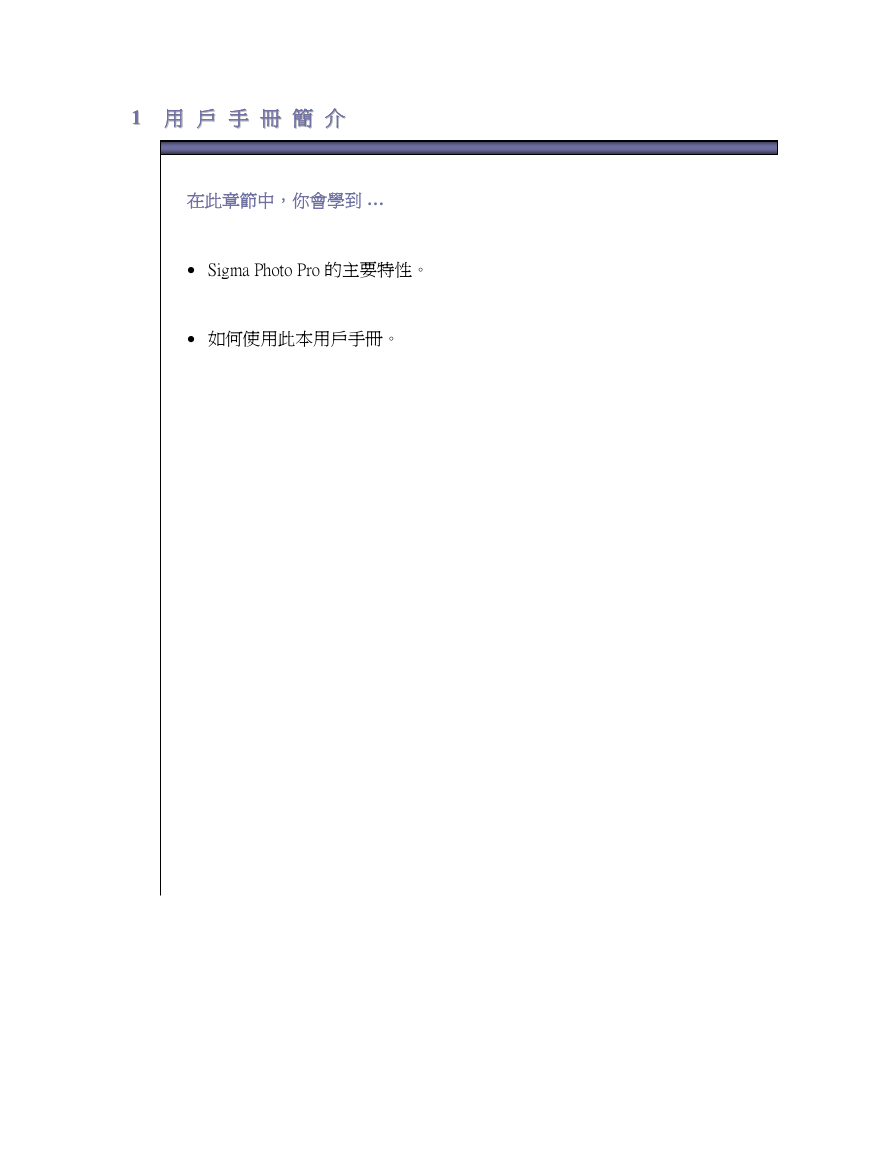
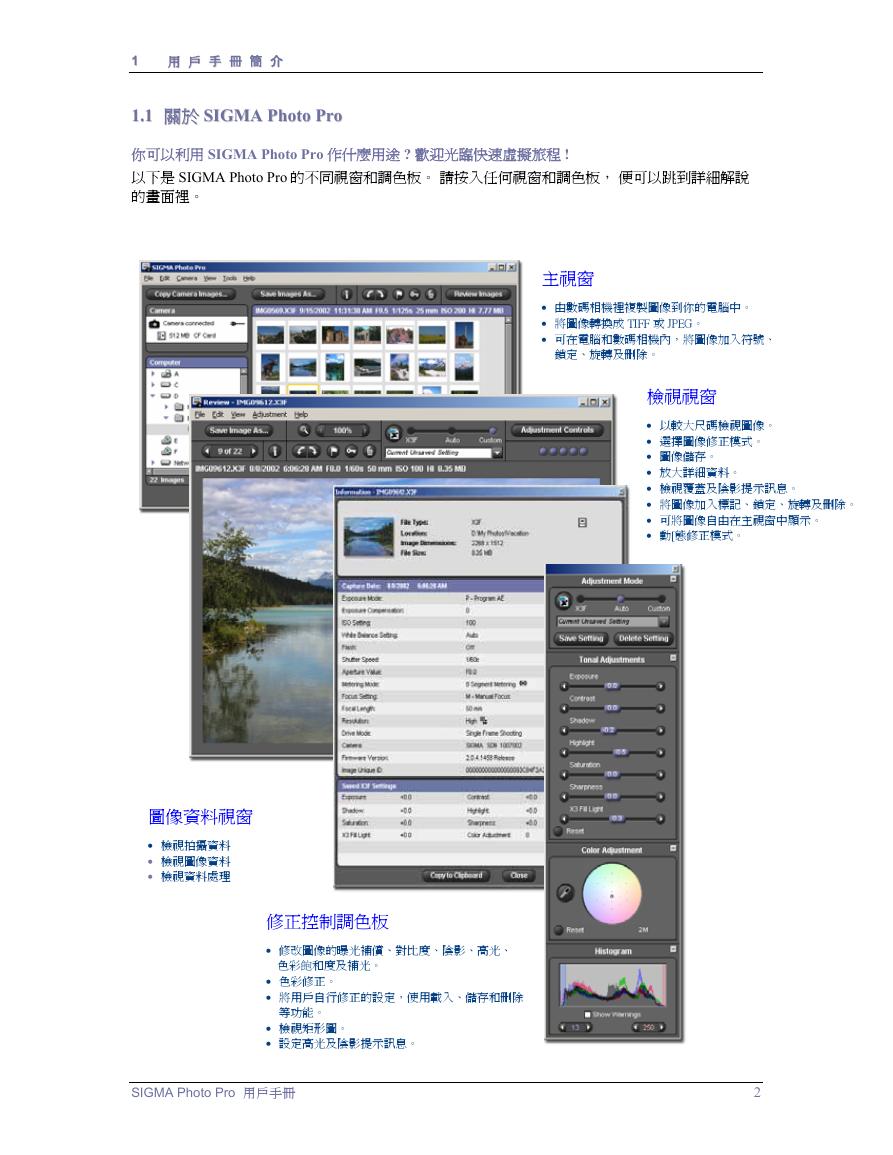

 2023年江西萍乡中考道德与法治真题及答案.doc
2023年江西萍乡中考道德与法治真题及答案.doc 2012年重庆南川中考生物真题及答案.doc
2012年重庆南川中考生物真题及答案.doc 2013年江西师范大学地理学综合及文艺理论基础考研真题.doc
2013年江西师范大学地理学综合及文艺理论基础考研真题.doc 2020年四川甘孜小升初语文真题及答案I卷.doc
2020年四川甘孜小升初语文真题及答案I卷.doc 2020年注册岩土工程师专业基础考试真题及答案.doc
2020年注册岩土工程师专业基础考试真题及答案.doc 2023-2024学年福建省厦门市九年级上学期数学月考试题及答案.doc
2023-2024学年福建省厦门市九年级上学期数学月考试题及答案.doc 2021-2022学年辽宁省沈阳市大东区九年级上学期语文期末试题及答案.doc
2021-2022学年辽宁省沈阳市大东区九年级上学期语文期末试题及答案.doc 2022-2023学年北京东城区初三第一学期物理期末试卷及答案.doc
2022-2023学年北京东城区初三第一学期物理期末试卷及答案.doc 2018上半年江西教师资格初中地理学科知识与教学能力真题及答案.doc
2018上半年江西教师资格初中地理学科知识与教学能力真题及答案.doc 2012年河北国家公务员申论考试真题及答案-省级.doc
2012年河北国家公务员申论考试真题及答案-省级.doc 2020-2021学年江苏省扬州市江都区邵樊片九年级上学期数学第一次质量检测试题及答案.doc
2020-2021学年江苏省扬州市江都区邵樊片九年级上学期数学第一次质量检测试题及答案.doc 2022下半年黑龙江教师资格证中学综合素质真题及答案.doc
2022下半年黑龙江教师资格证中学综合素质真题及答案.doc